Ανακτήστε όλα τα δεδομένα από τις συσκευές iOS, το iTunes και το iCloud backup.
Πόσος χρόνος χρειάζεται για να επαναφέρετε το iPhone και ένας τρόπος για να επιταχύνετε την αποκατάσταση
Εάν πρόκειται να επαναφέρετε το παλιό σας iPhone, μπορείτε να ρωτήσετε πόσος χρόνος χρειάζεται για να επαναφέρετε το iPhone σας. Μπορεί να φοβάστε ότι σε αυτή τη διαδικασία δεν θα μπορείτε να χρησιμοποιήσετε το τηλέφωνο κανονικά ή μπορεί να κάνετε κάποιες ενέργειες για να διακόψετε αυτήν τη διαδικασία. Μπορείτε να διαβάσετε αυτό το άρθρο για να δείτε τον διαφορετικό χρόνο που θα χρειαστείτε όταν χρησιμοποιείτε το iTunes και το iCloud για να επαναφέρετε το iPhone σας. Επιπλέον, θα σας παρουσιαστεί ένας τρόπος για να επιταχύνετε το τηλέφωνό σας για επαναφορά, κάτι που σίγουρα θα σας κάνει να μην κοιτάζετε το τηλέφωνό σας και να σκεφτείτε πόσο καιρό θα χρειαστεί για να επαναφέρετε το iPhone σας αυτήν τη στιγμή.
Λίστα οδηγών
Μέρος 1: Πόσος χρόνος χρειάζεται για να επαναφέρετε το iPhone Μέρος 2: Ο τρόπος για να επιταχύνετε την ταχύτητα επαναφοράς Μέρος 3: Συχνές ερωτήσεις σχετικά με το πόσος χρόνος χρειάζεται για να επαναφέρετε το iPhoneΜέρος 1: Πόσος χρόνος χρειάζεται για να επαναφέρετε το iPhone
Πιθανότατα να επαναφέρετε το iPhone σας με το iTunes ή το iCloud όταν πρέπει να διορθώσετε ορισμένα προβλήματα του iPhone, όπως το να ξεχάσετε τον κωδικό πρόσβασης, το iPhone να είναι νεκρό ή να κολλήσετε στην προσπάθεια ανάκτησης δεδομένων. Όταν ο χρόνος αναμονής βλέπετε τη γραμμή προόδου, πρέπει να αναρωτηθήκατε πόσος χρόνος χρειάζεται για να επαναφέρετε το iPhone.
Ο χρόνος που χρειάζεται για την επαναφορά του iPhone είναι διαφορετικός από τη χρήση του iTunes και του iCloud. Συνήθως δεν χρειάζονται περισσότερα από 15 – 30 λεπτά για να επαναφέρετε ένα iPhone χρησιμοποιώντας το iTunes. Κατά γενικό κανόνα, θα μπορούσατε να επαναφέρετε το iPhone σας σε μία ώρα ή λιγότερο. Όσο μεγαλύτερο είναι το μέγεθος των δεδομένων, τόσο περισσότερος θα διαρκέσει.
Ο χρόνος χρήσης του iTunes εξαρτάται από διάφορους παράγοντες. Όταν η επαναφορά του iPhone σας διαρκεί 15 λεπτά ή το πολύ 30 λεπτά, θα μπορούσε να καθοριστεί από την ποσότητα του περιεχομένου που πρέπει να επαναφέρετε – Εάν το περιεχόμενο που πρόκειται να επαναφέρετε στο iPhone σας είναι μεγάλο αρχείο, η διαδικασία επαναφοράς θα είναι πιο αργή από ό,τι αν το περιεχόμενο είναι μικρό.
Ωστόσο, ο χρόνος χρήσης του iCloud μπορεί να διαρκέσει 1-4 ώρες για να ολοκληρωθεί η διαδικασία επαναφοράς, ο οποίος είναι πολύ μεγαλύτερος από το iTunes.
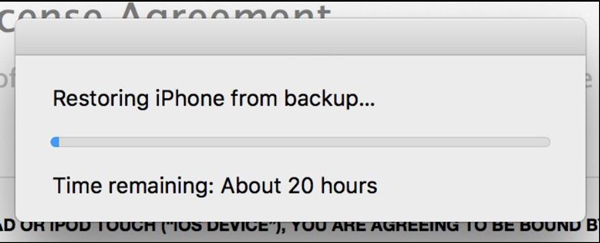
Ωστόσο, δεν είναι πάντα επιτυχής κατά την επαναφορά των iPhone με το iTunes. Μερικές φορές, η επαναφορά του iPhone από τη δημιουργία αντιγράφων ασφαλείας με τη διαδικασία iTunes προσφέρει ασυνήθιστα μεγάλο χρονικό διάστημα, πάνω από 20 ώρες.
Εάν δείτε μια ασυνήθιστα μεγάλη εκτίμηση που απομένει κατά την προσπάθεια επαναφοράς ενός iPhone από αντίγραφο ασφαλείας, μπορεί να είναι αποτέλεσμα σφάλματος και με μερικά βήματα αντιμετώπισης προβλημάτων, μπορείτε να επιλύσετε το πρόβλημα και να επιταχύνετε σημαντικά τη διαδικασία επαναφοράς αντιγράφων ασφαλείας του iTunes.
Επομένως, δεν υπάρχει ακριβής χρόνος για να απαντήσετε στην ερώτηση πόσος χρόνος χρειάζεται για να επαναφέρετε ένα iPhone, επειδή υπάρχουν πολλοί παράγοντες που θα επηρεάσουν αυτή τη διαδικασία. Αλλά έχετε έναν τρόπο να το επιταχύνετε, μπορείτε να διαβάσετε το επόμενο μέρος για να μάθετε περισσότερα σχετικά με αυτό.
Μέρος 2: Ο τρόπος για να επιταχύνετε την ταχύτητα επαναφοράς
Εάν πιστεύετε ότι η ταχύτητα είναι πολύ μεγάλη και δεν θέλετε να συνεχίσετε να αναρωτιέστε πόσος χρόνος χρειάζεται για να επαναφέρετε το iPhone για τον υπόλοιπο χρόνο. Μπορείτε να χρησιμοποιήσετε 4 Easysoft iPhone Data Recovery να το κάνει. Δεν θα παραπονεθείτε ποτέ ξανά για την ταχύτητα εάν χρησιμοποιήσετε αυτό το λογισμικό. Και μπορείτε να είστε σίγουροι ότι τα δεδομένα είναι αρκετά ασφαλή κατά τη διάρκεια του χρόνου επαναφοράς. Δεν χρειάζεται να ανησυχείτε ότι τα δεδομένα θα αποκατασταθούν ανεπιτυχώς και στη συνέχεια θα χάσετε ένα μέρος των δεδομένων. Αυτή η κατάσταση δεν θα συμβεί ποτέ κατά τη διάρκεια του 4 Easysoft iPhone Data Recovery χρησιμοποιώντας χρόνο. Τα δεδομένα αντιγράφων ασφαλείας θα αποθηκευτούν με ασφάλεια και χωρίς να αναφέρεται αυτό το λογισμικό θα μπορούσε να σας βοηθήσει να ανακτήσετε τα χαμένα δεδομένα.

Επαναφέρετε όλα τα δεδομένα iOS απλά και γρήγορα με μερικά κλικ.
Συντομεύστε τον χρόνο επαναφοράς του iPhone σε σύγκριση με το iTunes και το iCloud.
Δημιουργήστε αντίγραφα ασφαλείας των δεδομένων σας και μην καταλαμβάνετε χώρο στο iCloud.
Ανακτήστε τυχόν χαμένα δεδομένα εάν η επαναφορά δεδομένων απέτυχε με άλλους τρόπους.
100% Secure
100% Secure
Εδώ είναι τα βήματα που πρέπει να χρησιμοποιήσετε 4 Easysoft iPhone Data Recovery που θα μπορούσε να σας κάνει να σταματήσετε να σκέφτεστε πόσο καιρό θα χρειαστεί για να επαναφέρετε το iPhone:
Βήμα 1Κάντε κλικ στο Ανάκτηση δεδομένων iOS και συνδέστε τη συσκευή σας iOS στον υπολογιστή. Εδώ μπορείτε να δείτε όλα τα ιστορικά δημιουργίας αντιγράφων ασφαλείας με τις πληροφορίες της συσκευής, το μέγεθος του αντιγράφου ασφαλείας και την ώρα.
Βήμα 2Επιλέξτε το επιθυμητό και κάντε κλικ στο Προβολή τώρα κουμπί για να περιηγηθείτε λεπτομερώς σε όλα τα εφεδρικά δεδομένα. Στη συνέχεια, επιλέξτε τα δεδομένα που θέλετε να επαναφέρετε. Θα πρέπει να το σημειώσετε μόνο αυτό Επαφές και Σημειώσεις μπορεί να γίνει επαναφορά στη συσκευή αυτήν τη στιγμή και άλλα δεδομένα θα αποθηκευτούν στον υπολογιστή σας.

Περαιτέρω ανάγνωση
Μέρος 3: Συχνές ερωτήσεις σχετικά με το πόσος χρόνος χρειάζεται για να επαναφέρετε το iPhone
-
Γιατί το iPhone μου εξακολουθεί να λέει Restore in Progress;
Το σφάλμα κολλήματος της επαναφοράς από το iCloud συμβαίνει επειδή απαιτείται πρόσθετος χώρος αποθήκευσης, η κατάσταση συστήματος iCloud δεν λειτουργεί για τη δημιουργία αντιγράφων ασφαλείας iCloud και ο Λογαριασμός & Σύνδεση iCloud, η σύνδεση Wi-Fi δεν είναι σταθερή κ.λπ.
-
Πώς μπορώ να ξέρω πότε έχει ολοκληρωθεί η επαναφορά του iPhone;
Για να το ελέγξετε, πατήστε Ρυθμίσεις και Πατήστε Δημιουργία αντιγράφων ασφαλείας iCloud από iCloud. Εάν η επαναφορά της συσκευής σας εξακολουθεί να γίνεται, θα δείτε μια ειδοποίηση που λέει ότι αυτή η συσκευή αποκαθίσταται αυτήν τη στιγμή και θα δημιουργηθεί αυτόματα αντίγραφο ασφαλείας όταν ολοκληρωθεί.
-
Πώς μπορώ να ακυρώσω μια επαναφορά στο iPhone μου;
Ανοιξε το Ρυθμίσεις εφαρμογή στο iOS. Και μετά Πατήστε Το όνομα του προφίλ σας στην κορυφή της λίστας Ρυθμίσεις για πρόσβαση στις ρυθμίσεις iCloud. Επόμενο πάτημα Δημιουργία αντιγράφων ασφαλείας iCloud από iCloud. Και θα έχετε την επιλογή Σταματήστε την επαναφορά του iPhone, πατήστε το και μπορείτε να ακυρώσετε αυτήν τη διαδικασία.
συμπέρασμα
Όπως μπορείτε να δείτε, ο χρόνος που θα διαθέσετε είναι διαφορετικός. Και θα υπάρχει επίσης ένας κίνδυνος που μπορεί να πάρετε κολλημένο στο λογότυπο της Apple ή κάτι άλλο. Έτσι, μπορείτε να χρησιμοποιήσετε 4 Easysoft iPhone Data Recovery να κάνετε επιτάχυνση σχετικά με την επαναφορά σας, που θα σας γλιτώσει από τις ερωτήσεις για το πόσο χρόνο θα χρειαστεί για την επαναφορά του iPhone και την αποτυχία της επαναφοράς.
100% Secure
100% Secure

 αναρτήθηκε από
αναρτήθηκε από  Πόσος χρόνος θα χρειαστεί για να δημιουργήσετε αντίγραφα ασφαλείας ενός iPhone και πώς να το επιταχύνετε
Πόσος χρόνος θα χρειαστεί για να δημιουργήσετε αντίγραφα ασφαλείας ενός iPhone και πώς να το επιταχύνετε